
- Автоматизация
- Антропология
- Археология
- Архитектура
- Биология
- Ботаника
- Бухгалтерия
- Военная наука
- Генетика
- География
- Геология
- Демография
- Деревообработка
- Журналистика
- Зоология
- Изобретательство
- Информатика
- Искусство
- История
- Кинематография
- Компьютеризация
- Косметика
- Кулинария
- Культура
- Лексикология
- Лингвистика
- Литература
- Логика
- Маркетинг
- Математика
- Материаловедение
- Медицина
- Менеджмент
- Металлургия
- Метрология
- Механика
- Музыка
- Науковедение
- Образование
- Охрана Труда
- Педагогика
- Полиграфия
- Политология
- Право
- Предпринимательство
- Приборостроение
- Программирование
- Производство
- Промышленность
- Психология
- Радиосвязь
- Религия
- Риторика
- Социология
- Спорт
- Стандартизация
- Статистика
- Строительство
- Технологии
- Торговля
- Транспорт
- Фармакология
- Физика
- Физиология
- Философия
- Финансы
- Химия
- Хозяйство
- Черчение
- Экология
- Экономика
- Электроника
- Электротехника
- Энергетика
Порядок работы
Порядок работы
1. Выполните команду Вставка/Новый слайд. Выберите авторазметку — первый слева образец в нижней строке (текст и графика) и нажмите кнопку ОК.
2. В верхнюю строку введите название программы «MS Power Point;». При необходимости измените размер шрифта.
3. В левую рамку введите текст по образцу. Выполните правостороннее выравнивание текста (рис. 9).
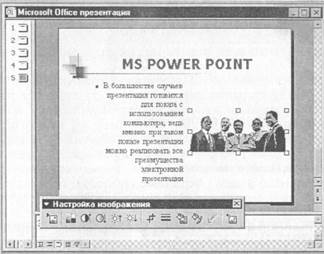
Рис. 9 5-й слайд презентации – текст с рисунком
Образец текста
В большинстве случаев презентация готовится для показа с использованием компьютера, ведь именно при таком показе презентации можно реализовать все преимущества электронной презентации.
4. В правую рамку введите рисунок, выполнив двойной щелчок мышью по правой рамке, предназначенной для вставки рисунка.
5. Перекрасьте рисунок. Для этого щелчком по рисунку выделите его (появятся маленькие квадратики по сторонам рисунка) и в панели Настройка изображения нажмите кнопку Изменение цвета рисунка (рис. 10).Длякаждого цвета, используемого в рисунке, можно выбрать новый цвет. Изменения цвета будут отображены в окне предварительного просмотра. После завершения работы нажмите кнопку ОК.
6. Щелчком по слайду уберите метки-квадратики рисунка, выполните текущее сохранение файла нажатием клавиш [Ctrl]-[s].
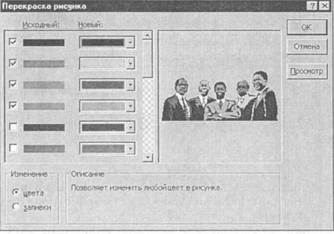
Рис.10 Изменение цвета рисунка.
Задание 6. Создание шестого слайда презентации — структурной схемы.
|
|
|
© helpiks.su При использовании или копировании материалов прямая ссылка на сайт обязательна.
|